在 iPad 上設定 Face ID
只要看一眼 iPad,就能使用 Face ID(支援的機型)來解鎖 iPad、授權購買項目及付款,以及登入許多第三方 App。
若要使用 Face ID,您也必須在 iPad 上設定密碼。
設定 Face ID 或加入另種容貌
如果您初次設定 iPad 時未設定 Face ID,請前往「設定」
 >「Face ID 與密碼」>「設定Face ID」,然後依照螢幕上的指示操作。
>「Face ID 與密碼」>「設定Face ID」,然後依照螢幕上的指示操作。若要設定讓 Face ID 識別的其他容貌,請前往「設定」>「Face ID 與密碼」>「設定另種容貌」,然後依照螢幕上的指示操作。
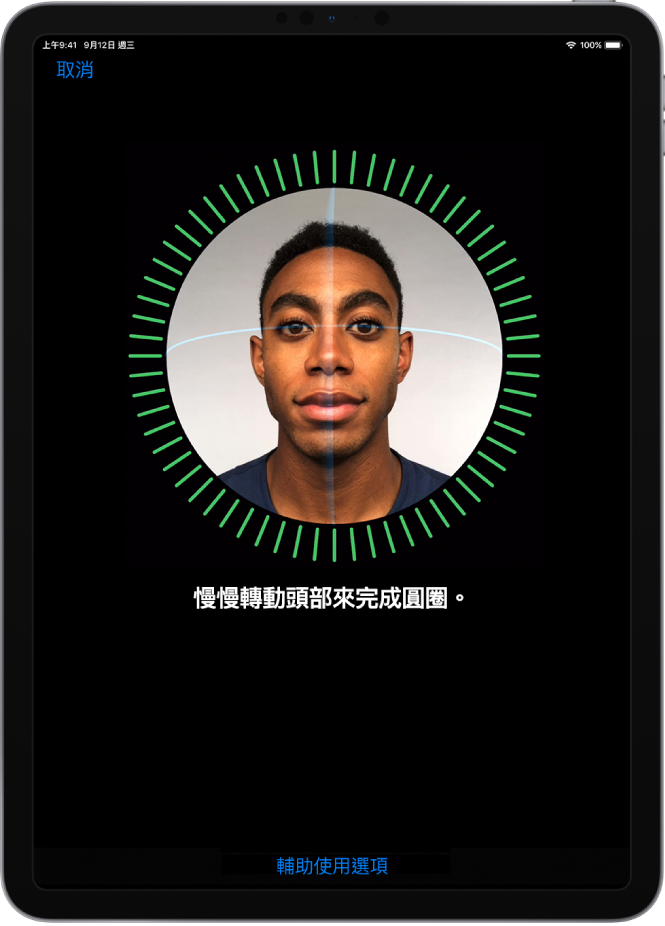
若您行動不便,可以在設定 Face ID 期間點一下「輔助使用選項」。若使用此選項,設定面孔辨識時您就不需要執行全方位頭部移動。這並不影響 Face ID 的安全性,但在注視 iPad 方面需要更多的一致性。
若您是盲人或視力不良者,Face ID 也有輔助使用功能供您使用。若您不希望 Face ID 要求您對著 iPad 張開眼睛,請前往「設定」>「一般」>「輔助使用」,然後關閉「使用 Face ID 需要注視螢幕」。若您在初次設定 iPad 時啟用了「旁白」,此功能便會自動關閉。請參閱:在 iPad 上更改 Face ID 與螢幕注視設定。
暫時停用 Face ID
您可暫時避免 Face ID 解鎖您的 iPad。
按住頂部按鈕和任一音量按鈕 2 秒。
滑桿出現後,按下頂部按鈕來立即鎖定 iPad。
iPad 會在您長達一分鐘左右未觸碰螢幕時自動鎖定。
下次您使用密碼來解鎖 iPad 時,便會再次啟用 Face ID。
關閉 Face ID
前往「設定」
 >「Face ID 與密碼」。
>「Face ID 與密碼」。請執行下列其中一個動作:
僅針對特定項目關閉 Face ID:關閉一或多個選項:「解鎖 iPad」、Apple Pay、「iTunes 與 App Store」或「Safari 自動填寫」。
關閉 Face ID:點一下「重置 Face ID」。
若您的裝置遺失或遭竊,您可以使用「尋找我的 iPhone」的「遺失模式」來避免 Face ID 被用來解鎖您的裝置。(請參閱:使用「尋找我的 iPhone」尋找您的裝置。)
如需更多 Face ID 的相關資訊,請參閱:關於 Face ID 進階技術。